2021.06.04
【初心者向け】めっちゃ便利!メディバンペイントの素材の使い方解説!


メディバンペイントでお絵描き楽しんでいますか?
デジタルでのお絵描きの強みの一つ、「素材の活用」。
あらかじめ用意されている素材を使えば、イラストのレベルも上がるし時短にもなりますよ。
手描きではなかなか難しい柄や、漫画用のトーン、背景素材など、メディバンペイントには無料で使える素材がたくさんあるんです!
今回はイラスト作成の心強い味方、メディバンペイントで使える素材についてご紹介します!
使い方がわからない…という方はぜひ参考にしてみてください!
Index
☆どんな素材があるの?
メディバンペイントでは、大まかに3種類の素材が用意されています。
①タイル
同じ柄がリピートしている素材です。

②トーン
主に漫画に使えるトーン素材が揃っています。
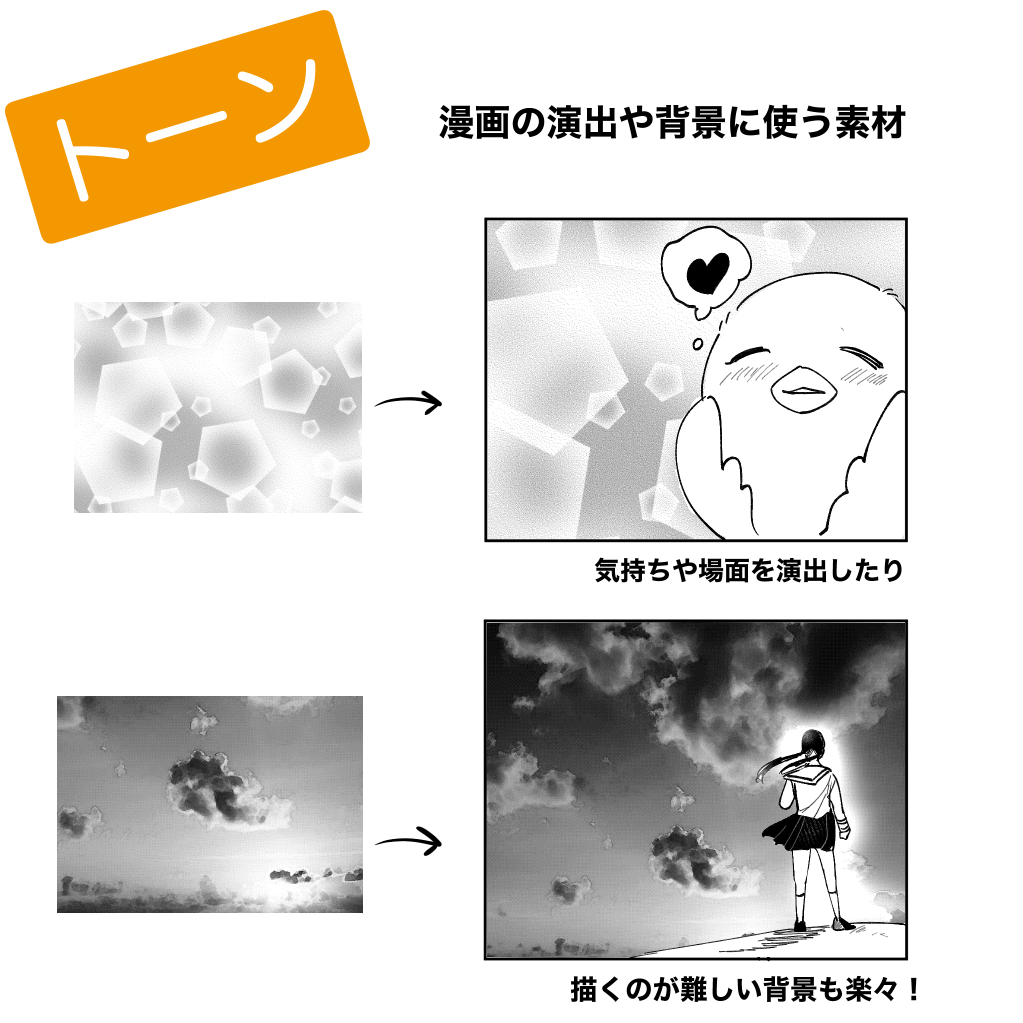
③アイテム
単体で使える便利な素材がたくさんあります。

●メディバンペイントには、特に漫画制作で使える素材が豊富に揃っているなと思いました。
無料ソフトでここまで揃っているのはなかなか無く、同人誌やWEB公開用の漫画ならメディバンペイントの素材だけで十分作ることができますよ!
☆素材を使ってみよう!
どんな種類があるかわかったところで、実際に素材を使ってみましょう!
●基本の使い方
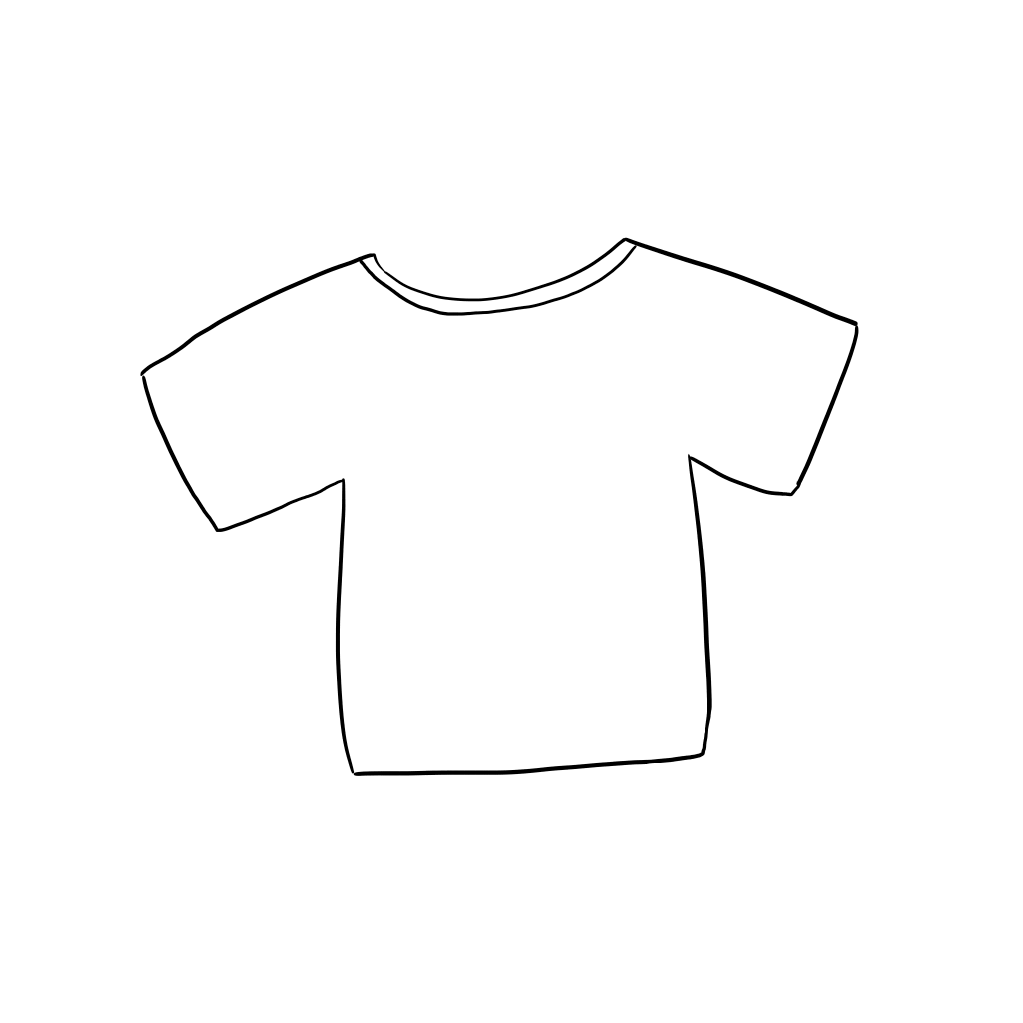
この洋服の絵に素材を貼っていきます。
① 洋服のレイヤーの上に、新規レイヤーを作ります。
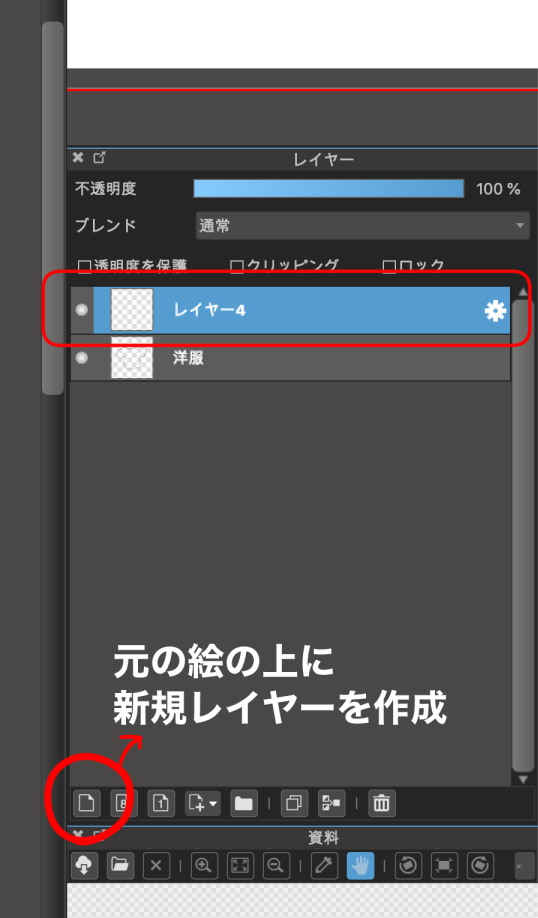
② 選択ツールで、洋服を選択します。
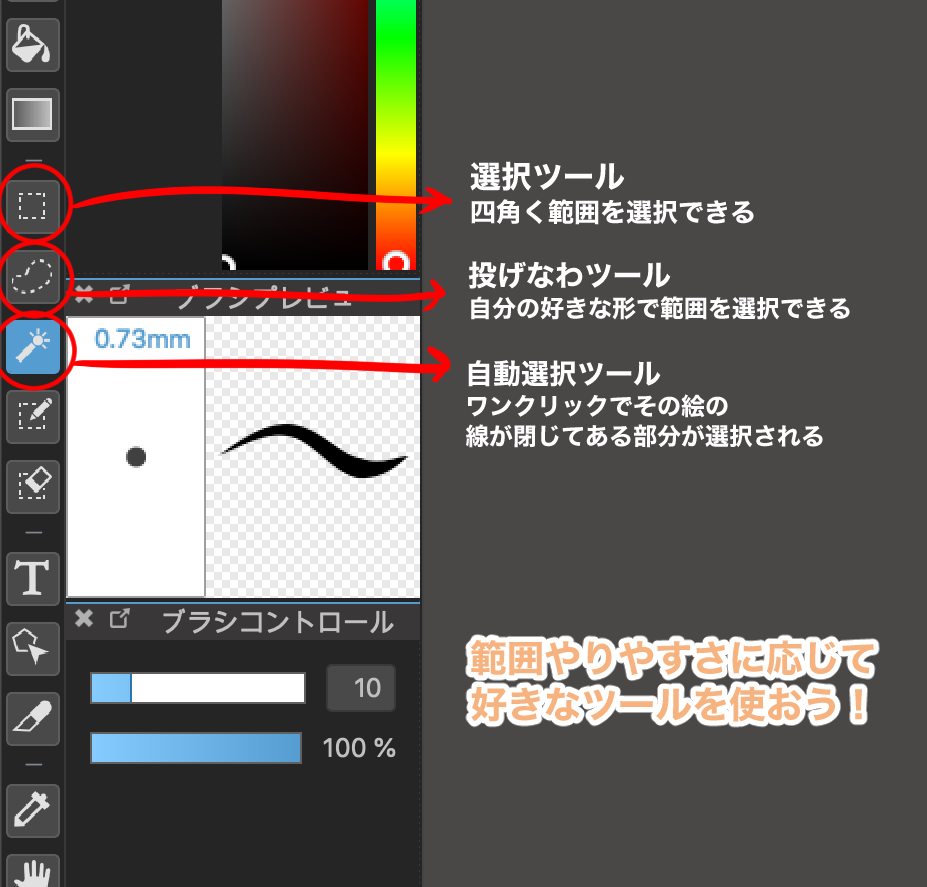
広く貼りたい時は選択ツールや投げなわツール、細かい部分は自動選択ツールを使うと便利です。

③ 画面左上の「素材パネルを表示する」をクリックします。
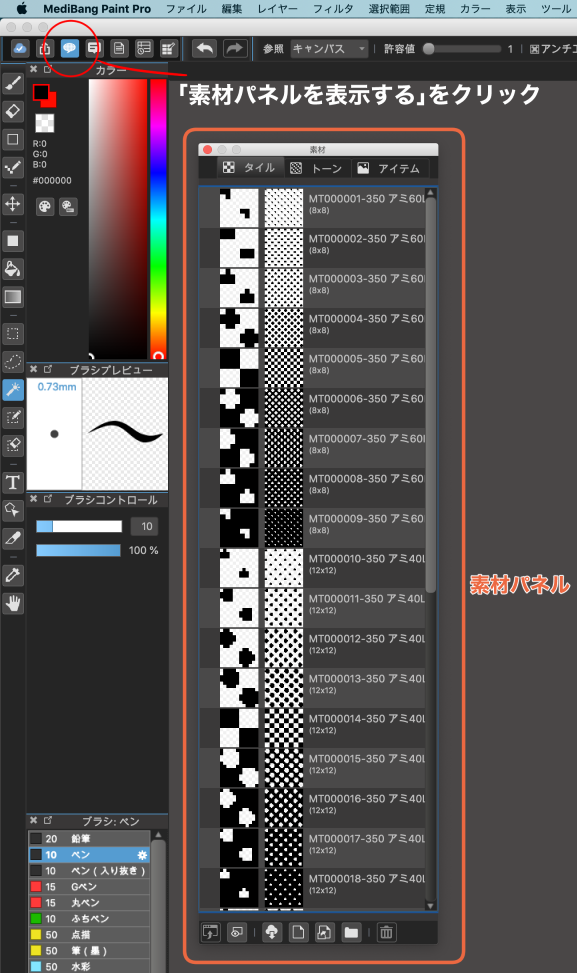
④素材パネルの中から、貼りたい素材を選びます。
●パネルの中に使いたい素材が無い場合
→素材パネル下の「クラウドから素材をダウンロード」をクリックします。
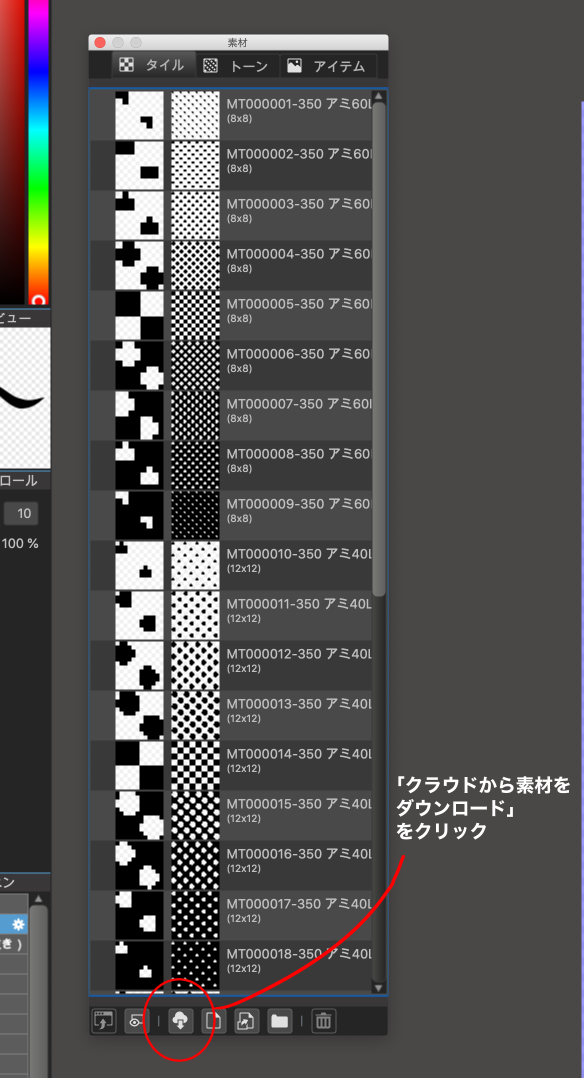
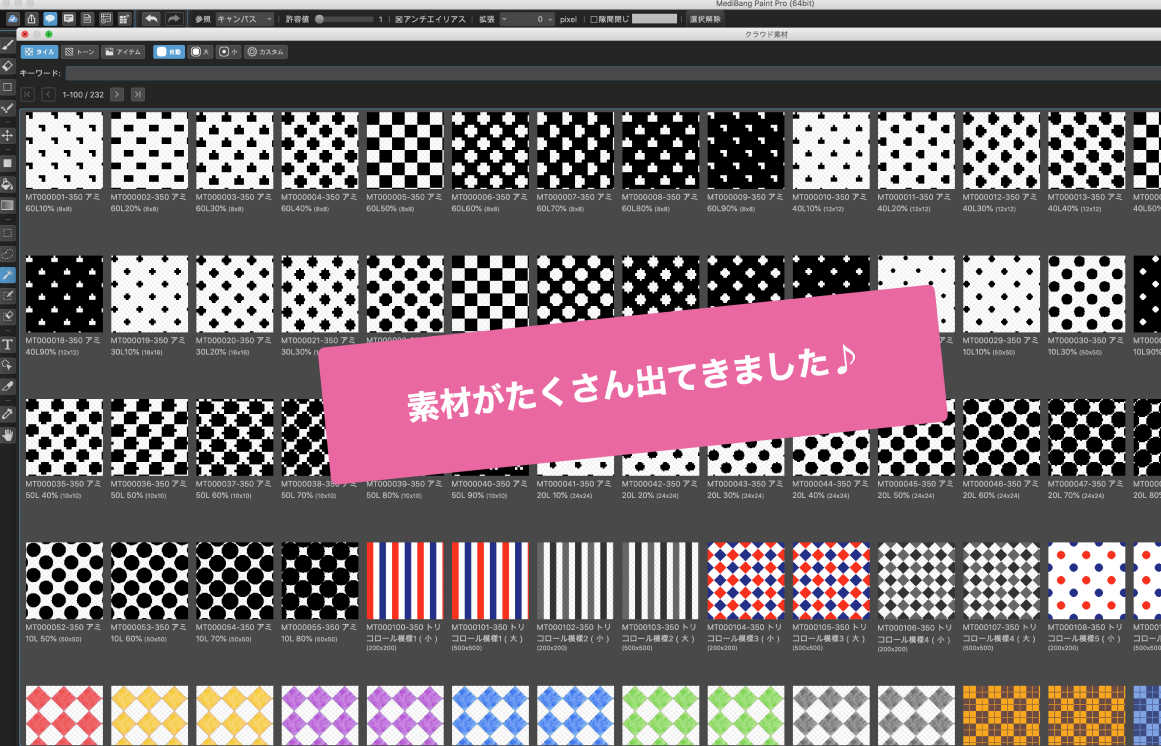
公開されている素材の一覧が出てきます。
お気に入りのものを探してみましょう!
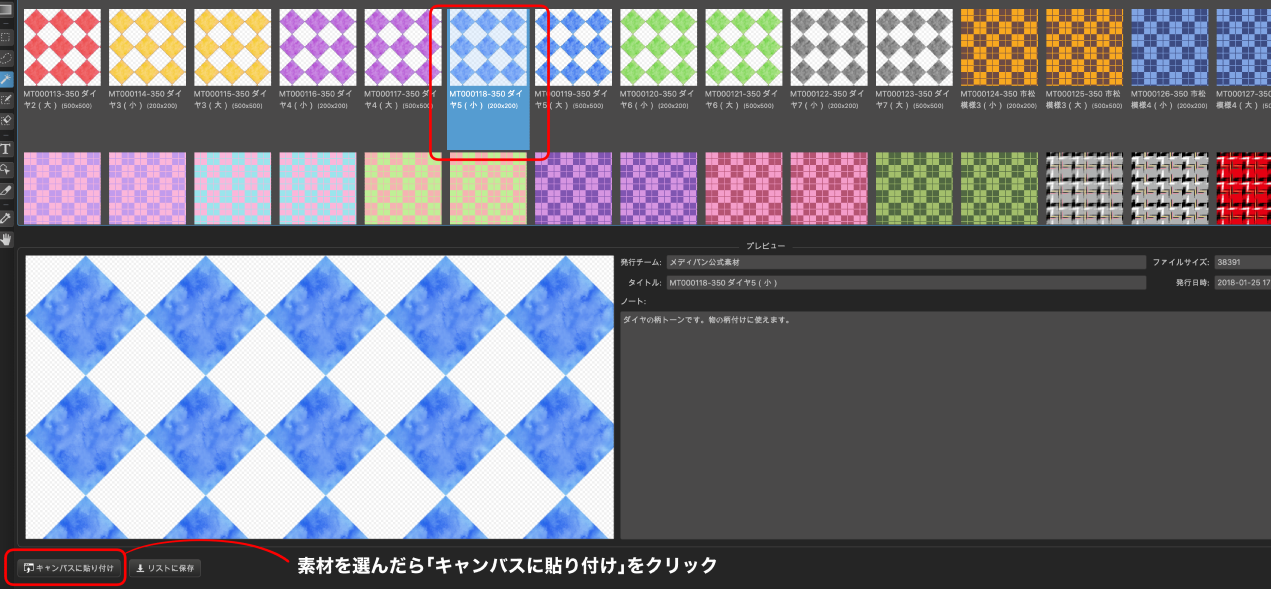
今回はこの青いダイヤ柄にしたいと思います。
左下の「キャンバスに貼り付け」をクリックします。
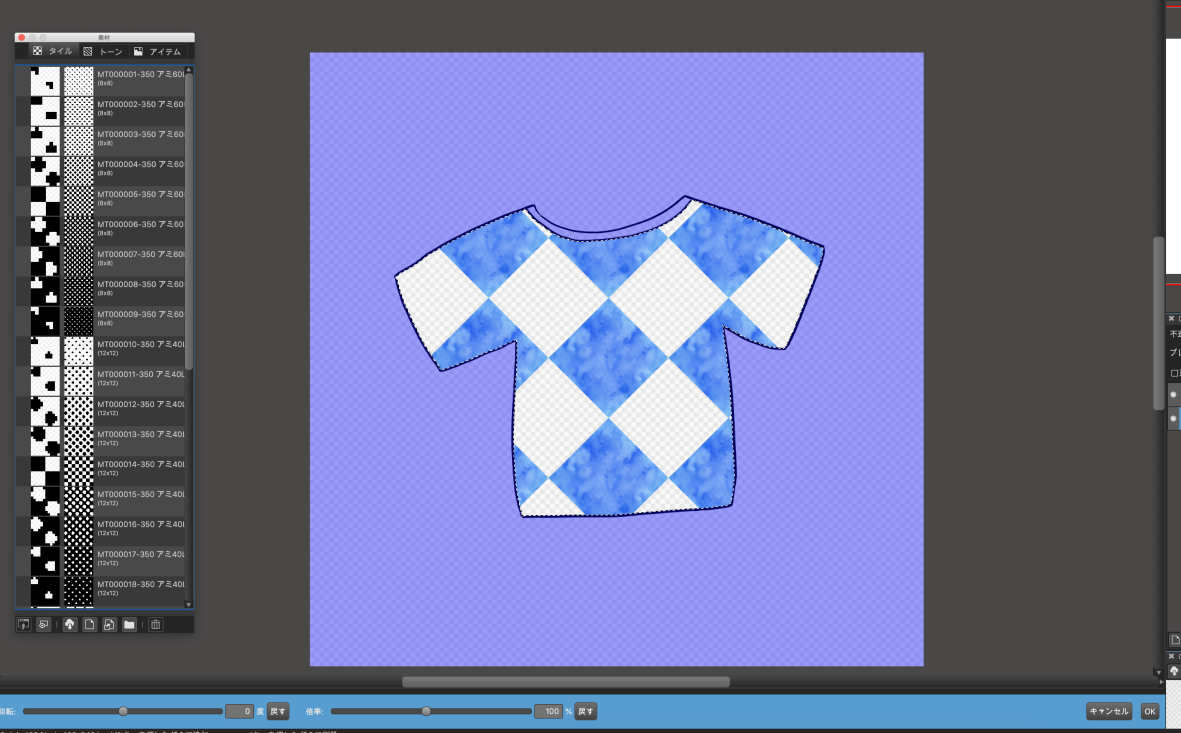
すると、選択した範囲に柄が貼られました。
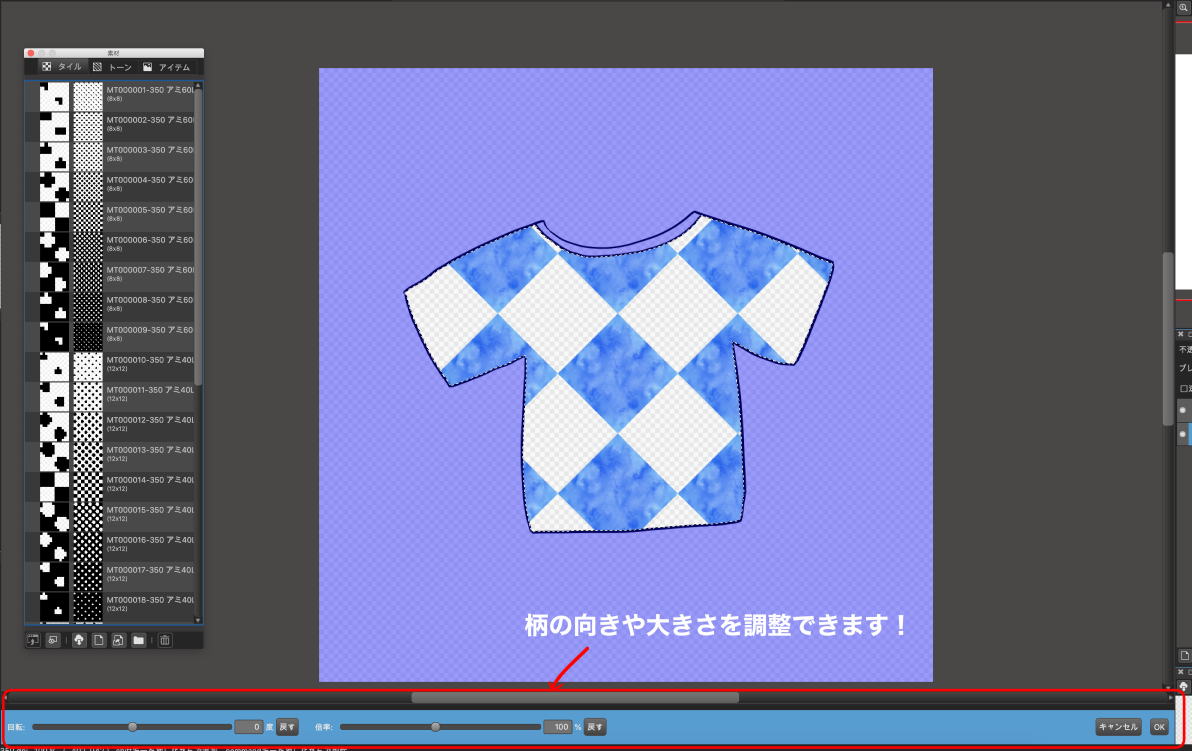
素材を貼り付けると、下に青いバーが出ます。
「回転」のバーで角度を、「倍率」のバーで柄の大きさを調整できますよ!
調整したら、右下の「OK」をクリックします。

選択解除して完成!
●素材パネルにお気に入りの素材を保存したい場合
使う頻度の高い素材を、素材パネルに保存することができます。
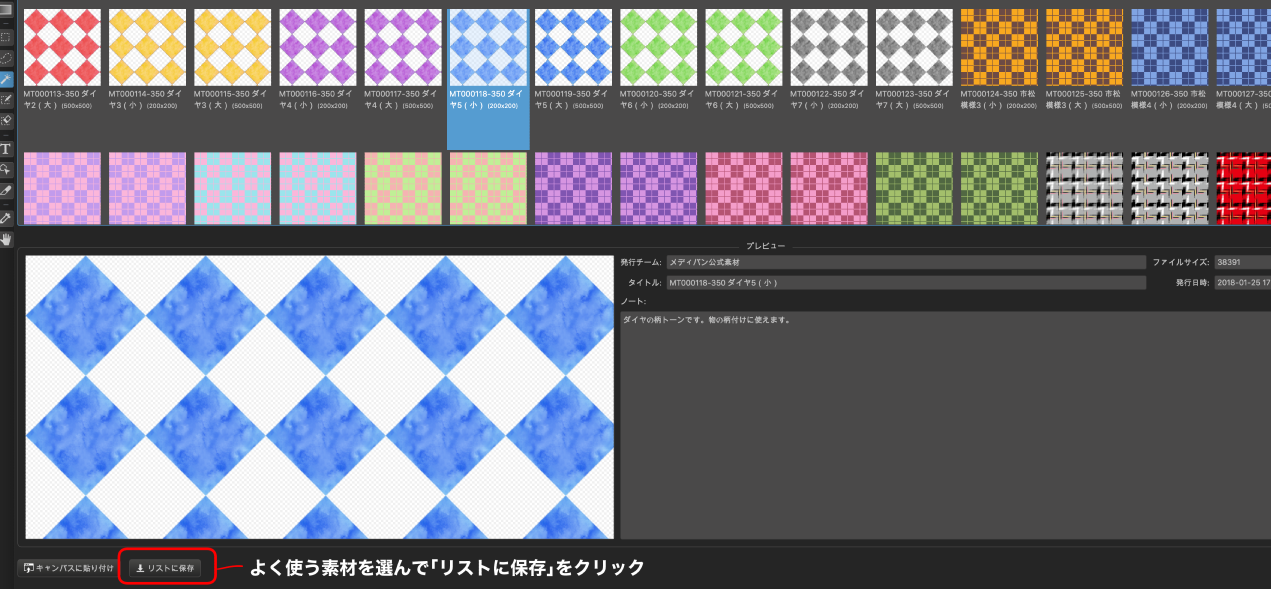
使いたい素材を選び、左下の「リストに保存」をクリックします。
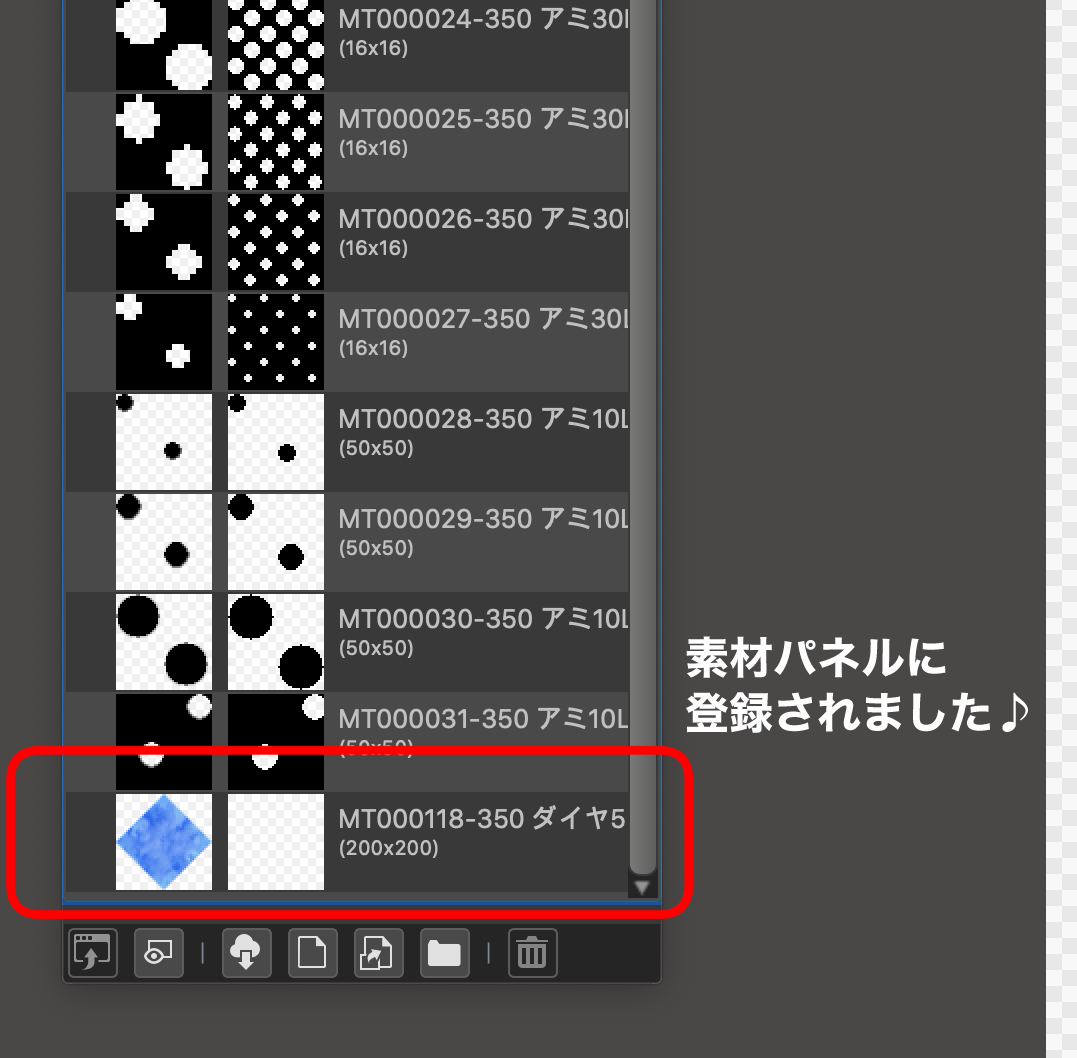
すると、素材パネルに追加されました!
素材パネルからドラッグ&ドロップで簡単に使えるようになります。
☆素材活用のちょい技☆
ただ貼るだけではもったいない!素材アレンジ方法を紹介します!
●自分で素材を作っちゃう!
「あのキャラの制服のマーク、毎回描くの面倒…」という時ありませんか?
何度も使うけど、既製の素材には無いものは、自分で素材として登録することができます!
まず登録したい絵を描きます。
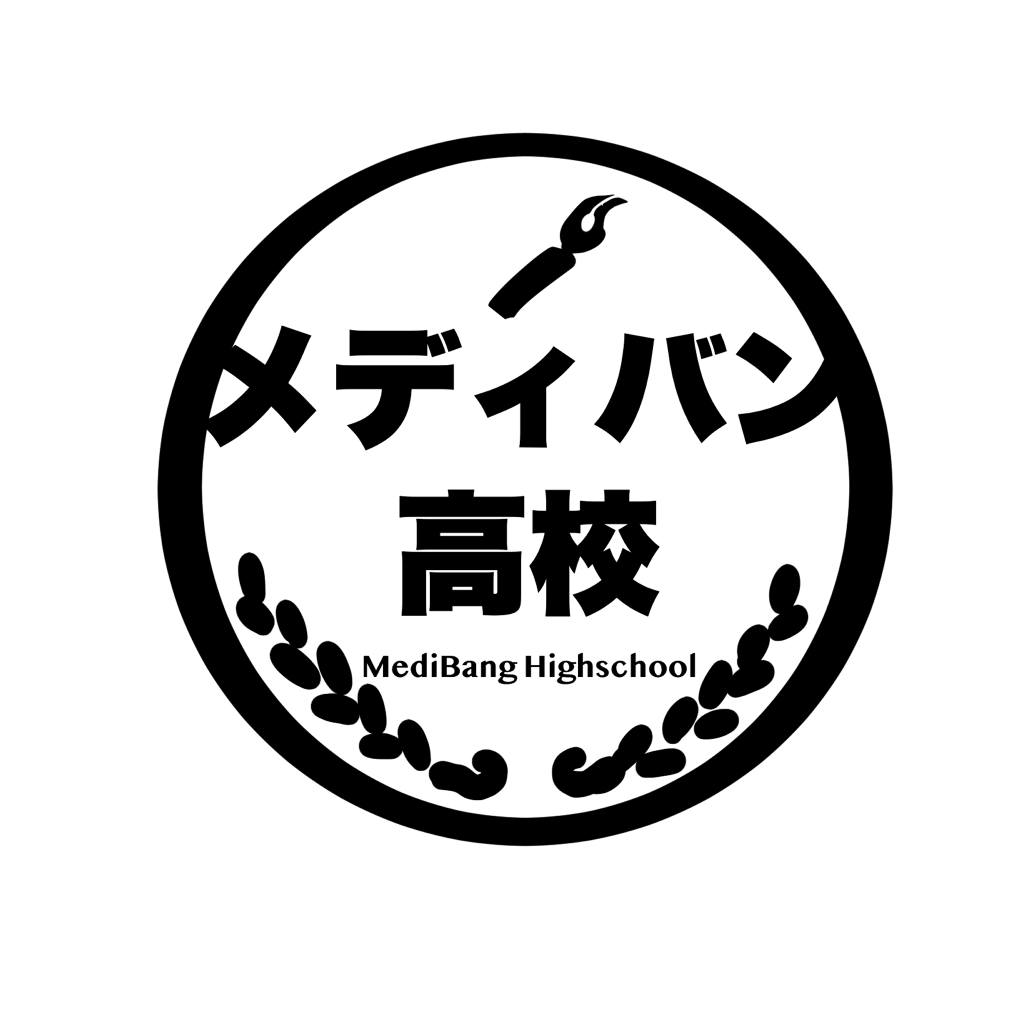
素材パネル下の「キャンバスを素材として追加」をクリックします。
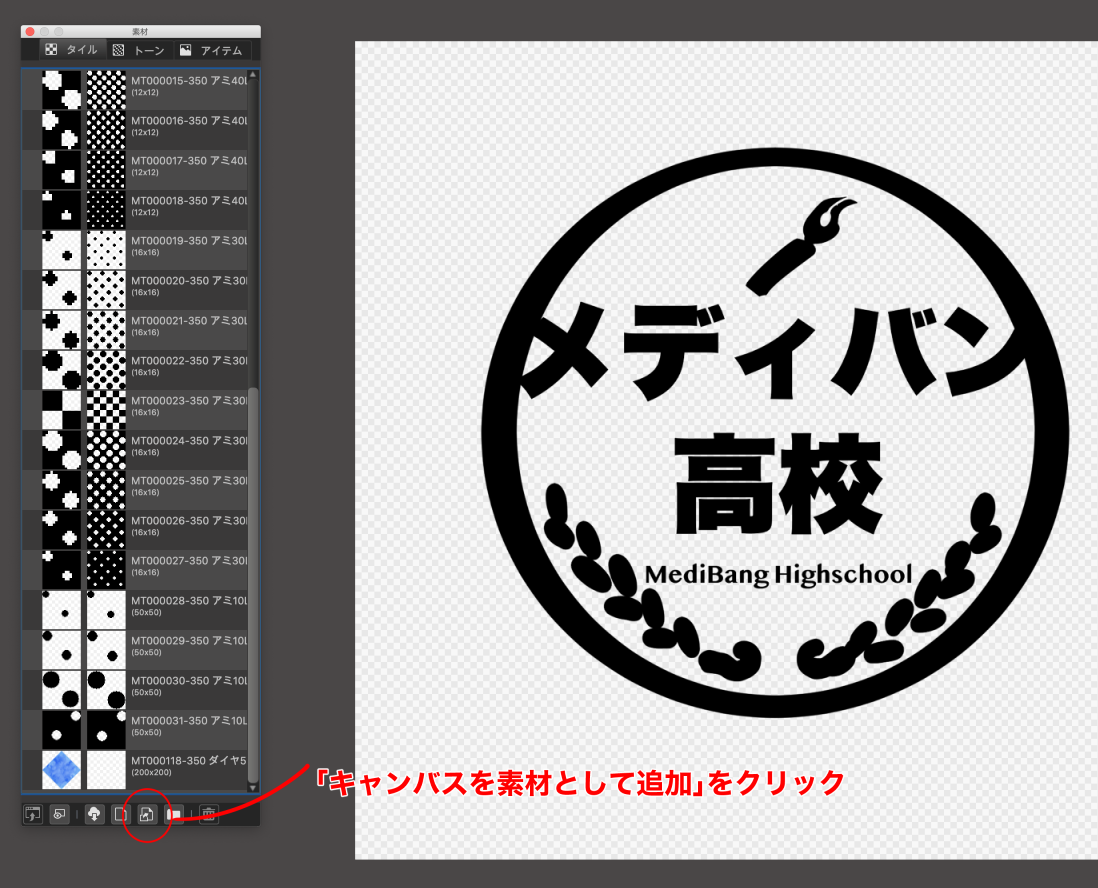
すると描いた絵が素材パネルに追加されました!
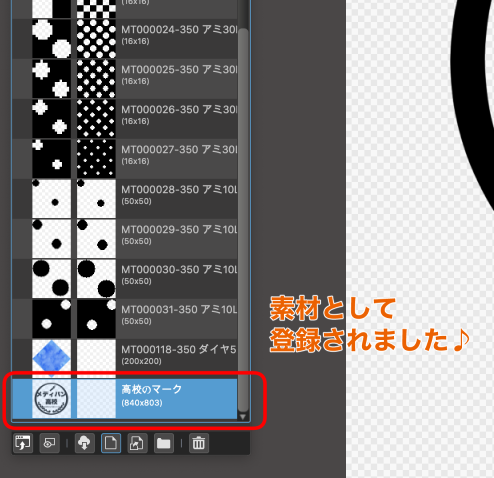
名前をつけて完了です。
ここから何度でも呼び出すことができます。
時短になりますよ!
●モノクロの素材をカラーに変える!
素材を貼ってあるレイヤーを【透明度を保護】します。
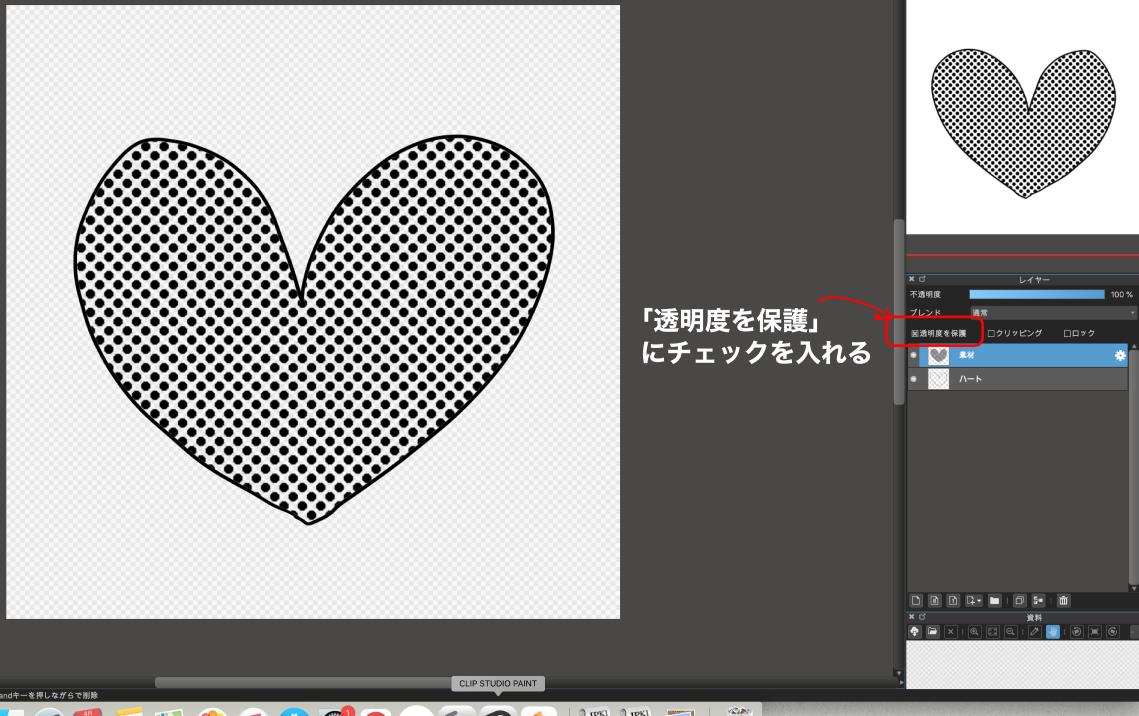
すると、その柄の上だけに色が付くようになるので、好きな色に変更することができます。

こんな風にグラデーションをつけても可愛い!
●画像テクスチャとして使う!
描いたイラストの上に新規レイヤーを作ります。
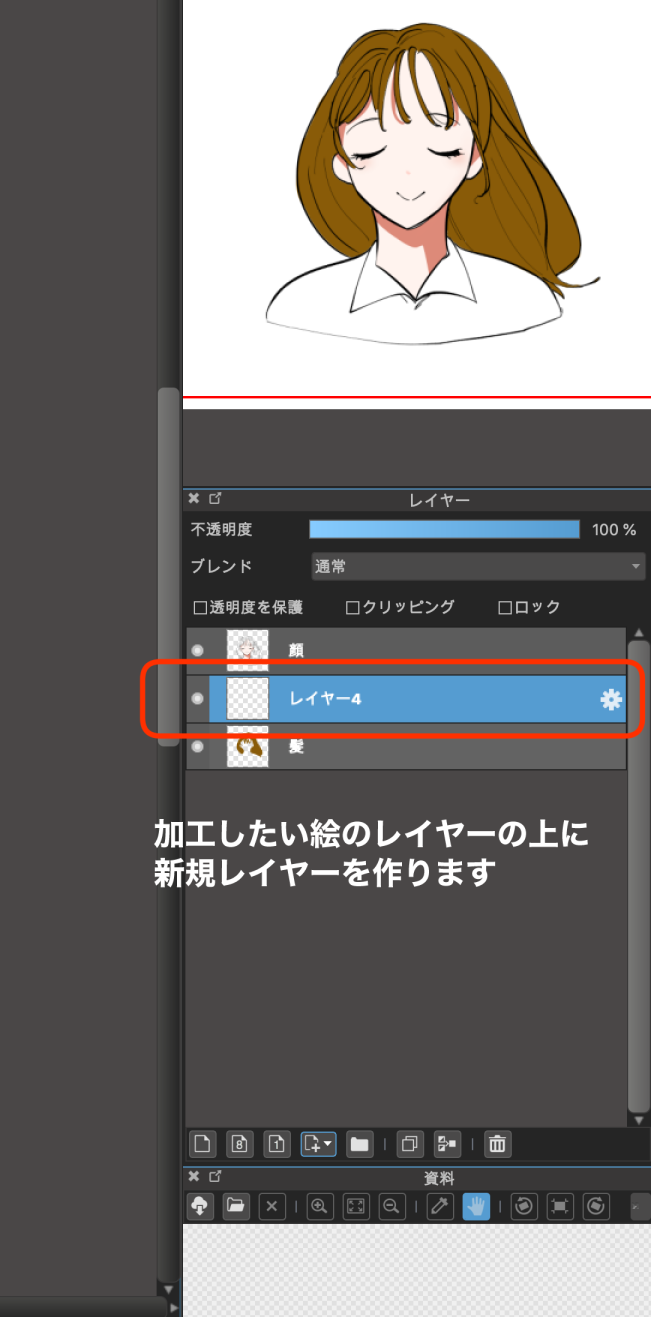
ここに好きな素材を貼り、【クリッピング】します。
髪の上にだけ素材が貼られました♪
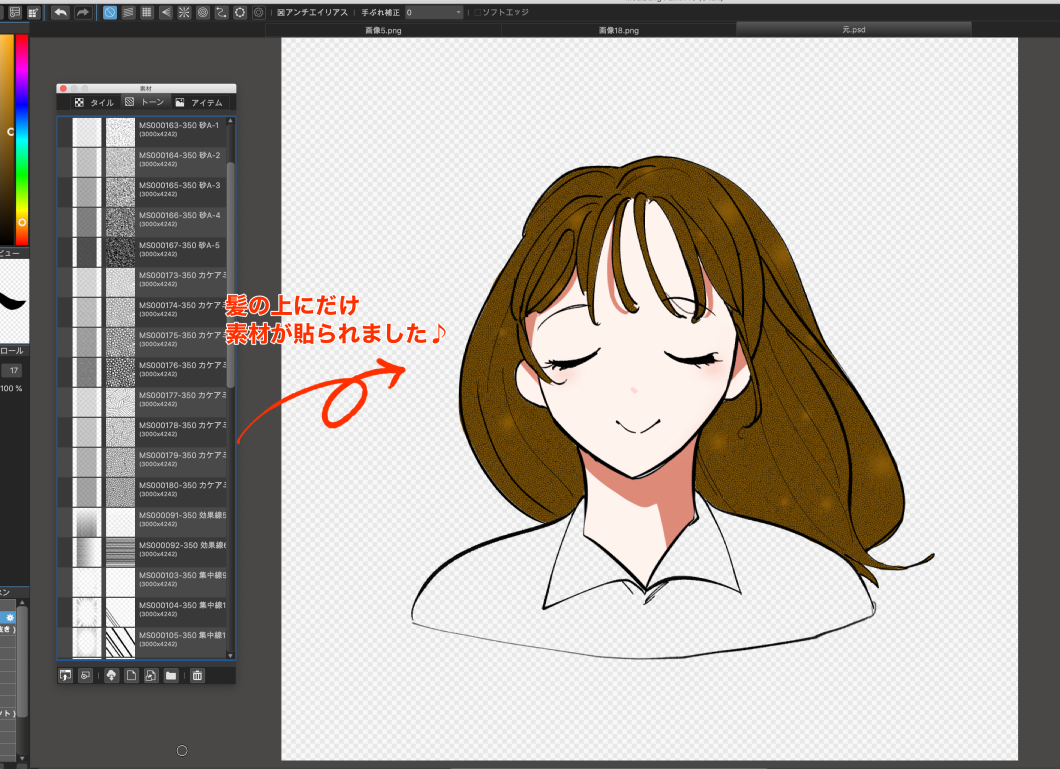
不透明度を下げたり、ブレンドの種類を変えたりして、好みの加工にしていきます。
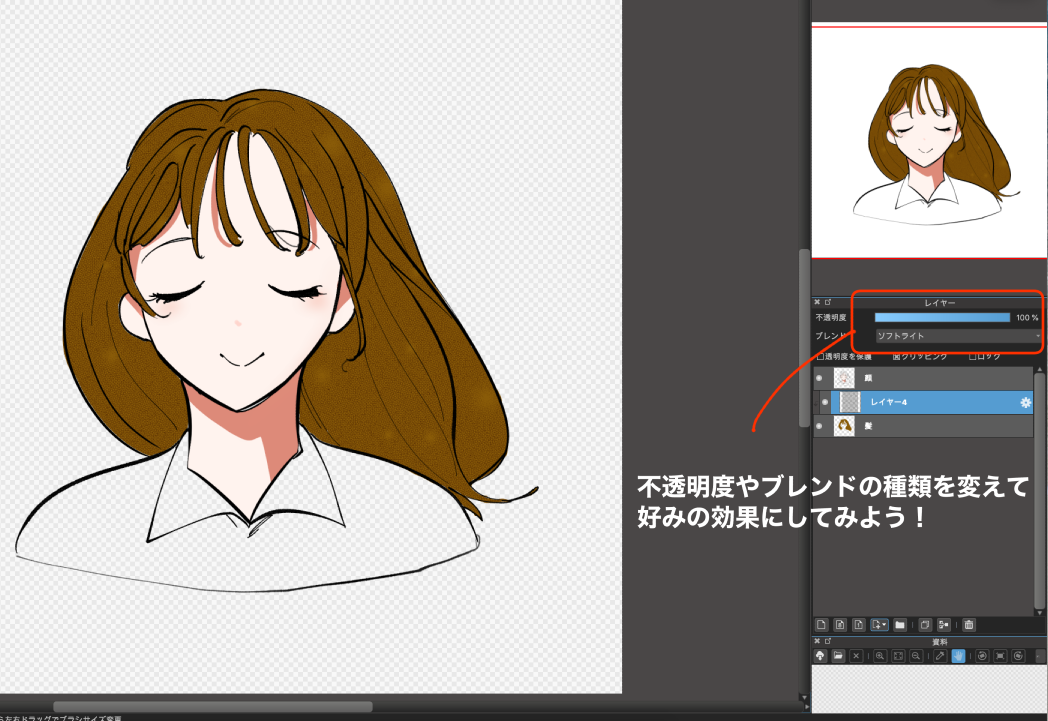
今回はブレンドを【ソフトライト】に変更してみました。
いい感じにうっすらトーンの効果を足すことができました!
どんどん新しい素材が追加されているメディバンペイントの素材クラウド。
フル活用して作品を素敵に仕上げましょう〜!
(文・絵/はらなおこ)
twitter:@nao_comic
twitter:https://twitter.com/nao_comic
\ 使い方記事の要望を受け付けています /




























